
Innholdsfortegnelse:
- Forfatter John Day [email protected].
- Public 2024-01-30 11:21.
- Sist endret 2025-01-23 15:02.


Beskrivelse:
Denne modulen er en USB-adapter /programmerer for ESP8266-moduler av typen ESP-01 eller ESP-01S. Den er praktisk utstyrt med en 2x4P 2.54mm hunnhodet for å koble ESP01. Det bryter også ut alle pinnene på ESP-01 via en 2x4P 2.54mm mannlig topp, så det er veldig praktisk for brukeren å feilsøke ESP8266.
Modulen er basert på USB-UART CP2104 som er kompatibel med alle plattformer. Ombord med ESP8266 automatisk nedlastingskrets. Det er veldig praktisk for brukere å laste ned ESP-01/01S-program, oppgradere fastvare, seriell feilsøking og så videre. Den støtter mye programvare som Arduino IDE, ESP8266 Flasher og Lexin FLASH_DOWNLOAD_TOOLS.
Spesifikasjon:
- USB Type A -grensesnitt.
- En 2x4P 2,54 mm kvinnelig topptekst
- En 2x4P 2,54 mm mannlig overskrift
- Driftsspenning: 3,3V
Trinn 1: Liste over materiale



Det vedlagte bildet viser komponenten som trengs i denne opplæringen:
- ESP8266 Blinker og programmerer
- ESP8266 Wifi Serial Transceiver Module
- Jumper wire.
Trinn 2: Maskinvareinstallasjon
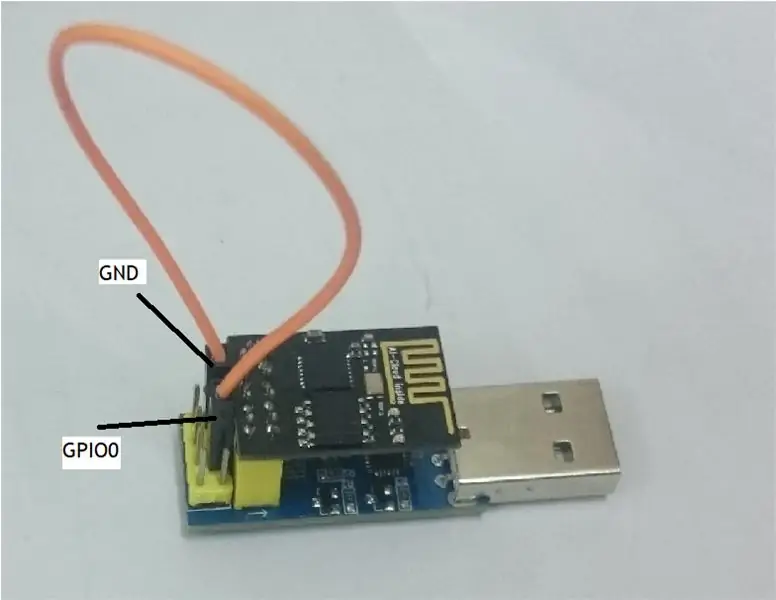

Bildet ovenfor viser forbindelsen mellom ESP8266 Blinker og programmerer og ESP8266 Wifi Serial Transceiver Module ved hjelp av jumper wire.
Trinn 3: Last ned fil
Last ned driver for ESP8266 blinker og programmerer
Last ned fastvare i ESP8266 Flash Tool -mappen.
Og installer driveren.
Trinn 4: Fastvareinstallasjon
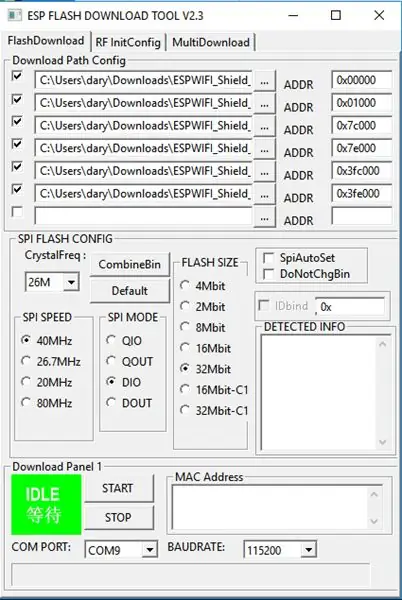
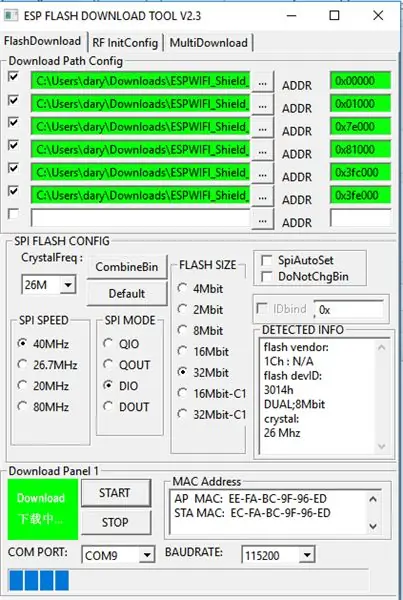
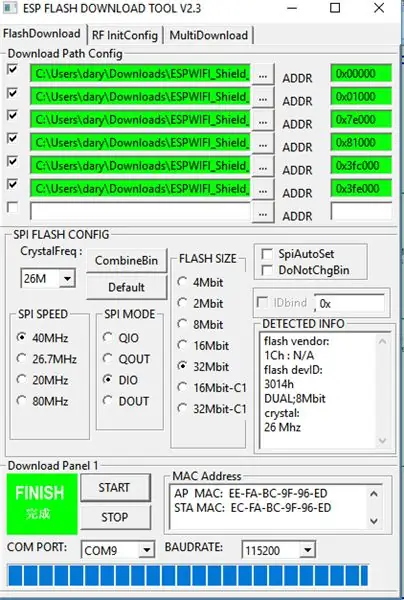
Vindu (AT -fastvare)
- Etter nedlasting av Firmware Flasher -fil. Trekk den ut. Skriv inn mappen, gå til install_firmware> vindu.
- Åpne ESP_DOWNLOAD_TOOL_V2.4.exe.
- Velg COM -porten ESP8266 Blinker og programmerer + ESP8266 Wifi Serial Transceiver -modul som kobles til. Sett BAUDRATE til 115200.
- Sørg for at ESP8266 Wifi Serial Transceiver -modulen er i FLASH -modus (se trinn 2 første bilde for maskinvarekonfigurasjon)
- Klikk på START for å installere fastvaren.
- bin / boot_v1.2.bin 0x00000
- bin / user1.4096.new.4.bin 0x01000
- bin / blank.bin 0x7e000
- bin / user2.4096.new.4.bin 0x81000
- bin / esp_init_data_default.bin 0x3fc000
- bin / blank.bin 0x3fe000
Trinn 5: AT -kommando i Arduino
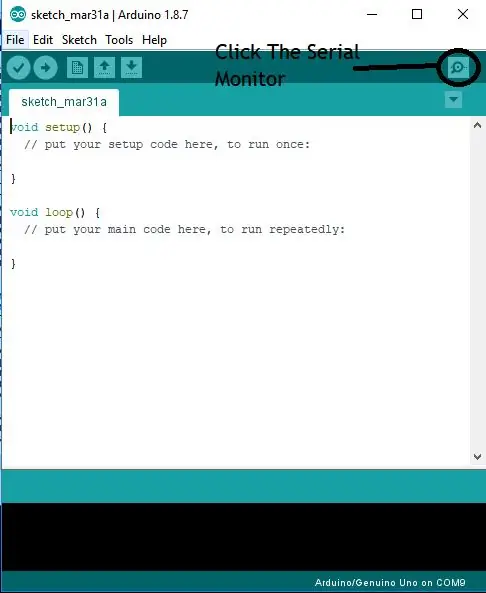
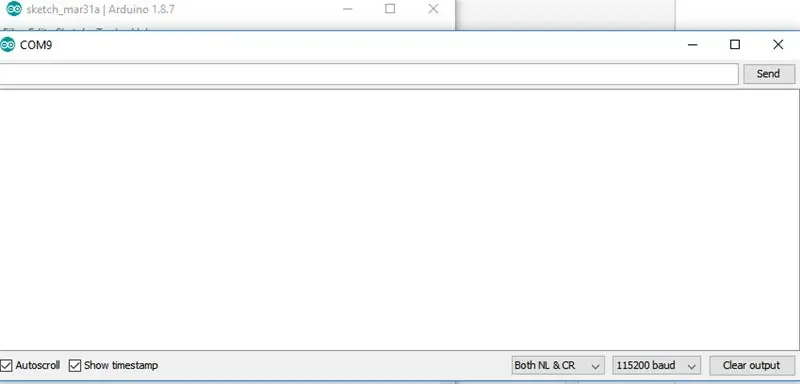
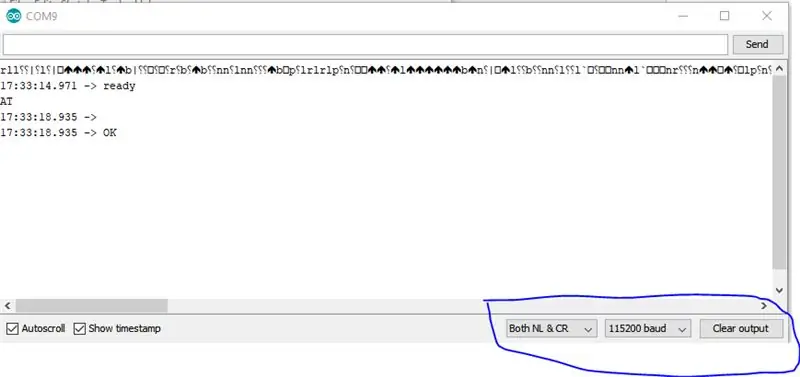
- Koble jumperkabelen fra ESP8266 blinker og programmerer (se trinn 2 sekund foto)
- Åpne Arduino og klikk deretter på seriell skjerm.
- Trykk på knappen Tilbakestill for å kontrollere at esp8266 er koblet til seriell skjerm.
- Følg den korrekte serielle skjermkonfigurasjonen (se bildet ovenfor)
- Skriv deretter AT og send det, det vil svare ok
- For mer informasjon om AT Command, klikk på denne lenken for mer informasjon om AT Command
Slik endrer du baudrate ved hjelp av AT Command:
AT+ UART_DEF = 19200, 8, 1, 0, 0
For eksempel 9600 baudrate / 8 databiter / 1 stoppbiter og ingen paritet og strømningskontroll AT+UART_DEF = 9600, 8, 1, 0, 0
kommandoen AT+CIOBAUD = 9600 ville det endre baudhastigheten midlertidig
ESP8266 AT Kommandoreferanse
Anbefalt:
DIY -- Hvordan lage en edderkopprobot som kan kontrolleres ved hjelp av smarttelefon ved hjelp av Arduino Uno: 6 trinn

DIY || Hvordan lage en edderkopprobot som kan kontrolleres ved hjelp av smarttelefon ved hjelp av Arduino Uno: Mens du lager en edderkopprobot, kan du lære så mange ting om robotikk. Som å lage roboter er både underholdende og utfordrende. I denne videoen skal vi vise deg hvordan du lager en Spider -robot, som vi kan bruke ved hjelp av smarttelefonen vår (Androi
Slik programmerer du PIC MCU med PICkit -programmerer ved hjelp av et brødbrett: 3 trinn

Slik programmerer du PIC MCU med PICkit -programmerer som bruker et brødbrett: Du trenger ikke dyre og sofistikerte verktøy for å spille med PIC (eller andre) mikrokontrollere. Alt du trenger er et brødbrett der du tester kretsen og programmeringen. Selvfølgelig er en slags programmerer og IDE nødvendig. I denne instruksjonen
Slik programmerer du Arduino Pro Mini ved hjelp av Arduino UNO.: 4 trinn

Slik programmerer du Arduino Pro Mini ved hjelp av Arduino UNO .: Hei folkens, I dag deler jeg en enkel metode for å programmere Arduino Pro mini ved å bruke Arduino UNO. Denne opplæringen er for de som kommer i gang med arduino og ønsker å redusere prosjektets størrelse ved å bruke en Arduino Pro mini. Arduino Pro mini
Slik programmerer du ved hjelp av MSW -logo: 6 trinn

Slik programmerer du ved hjelp av MSW -logo: OPPDATERING: NY AWESOME BOX FIL. REVISJON V2.9OPPDATERING 30. juli 2009: AWESOME BOX FILE VERSION 3.0 ADDEDUPDATE 16. august 2009: ADDED SCREENSHOT OF AWESOME BOX V3.0 Denne instruksen lærer deg hvordan du bruker MSW Logo.MSW Logo er en pedagogisk programmering
Slik ødelegger du internettforbindelsen til Xbox 360, Wii og PS3 ved hjelp av en Nintendo Ds eller Ds Lite .: 4 trinn

Slik ødelegger du Xbox 360, Wii og PS3 Internett-tilkobling ved hjelp av en Nintendo Ds eller Ds Lite.: I denne instruksen vil jeg lære deg den enkle måten å miste internettforbindelse til en Xbox 360 ved å bruke wi-fi-tilkobling på en Ds. Noen har bekreftet at det fungerer for ps3, men jeg har ikke en ps3, så jeg tar ordet. Prøv å bruke de samme trinnene
